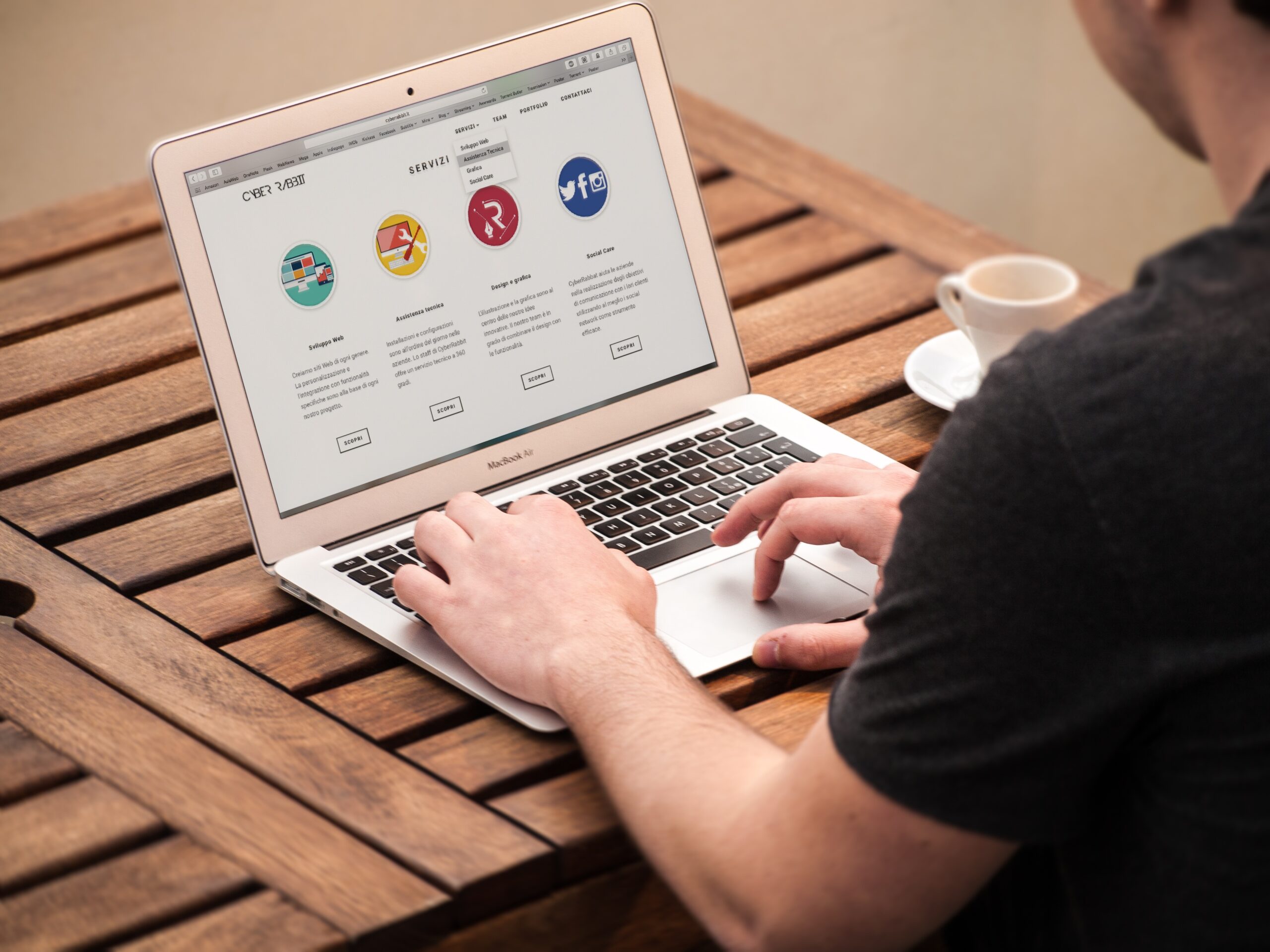Excelを使っていて「入力したはずの0が消えてしまった!」という経験はありませんか。
例えば、郵便番号や電話番号、商品コードなど、数字の先頭に0が付くデータを入力すると、自動的に0が消えてしまうことがあります。これはExcelの仕様によるもので、バグではありません。Excelは標準で数字を「数値データ」として扱い、不要と判断したゼロを表示しない仕様になっているのです。
この記事では、Excelで0が消える原因をわかりやすく解説し、ゼロを残すための入力方法や設定変更方法を、初心者の方にもできるだけ丁寧に説明します。郵便番号や商品コードを管理する方はもちろん、データ入力の正確性を保ちたい方にも役立つ内容です。
なぜExcelで0が消えるのか
Excelで先頭のゼロが消える原因は、セルのデータ形式が「標準」または「数値」になっているためです。Excelは数字を計算できる状態で保存しようとします。そのため、例えば「0123」と入力しても、「123」という数値に自動変換してしまい、先頭の0が表示されません。
この仕様は、計算を行うための表計算ソフトとしては合理的ですが、コード番号や郵便番号のようにゼロを残す必要があるデータでは不便です。
よくある「0が消える」場面
Excelで0が消える場面はいくつかあります。
- 郵便番号の入力例:
012-3456と入力しようとして「0123456」と入力すると、123456に変換される。 - 電話番号:市外局番が「03」なのに「3」に変わってしまう。
- 商品コードや社員番号:規定桁数が決まっているのにゼロがなくなり、桁数が合わなくなる。
- CSVファイルを開いたとき:データ自体にはゼロがあっても、Excelで開くと消えてしまう。
対処法1|セルの表示形式を「文字列」に変更する
一番シンプルな方法は、セルの表示形式をあらかじめ「文字列」に設定してから入力する方法です。
手順:
- ゼロを残したいセルを選択する。
- 右クリックして「セルの書式設定」を開く。
- 「表示形式」タブで「文字列」を選び、OKを押す。
- その状態で「0123」と入力すると、ゼロが消えずに表示される。
ポイント
- あらかじめ設定しておくことで、入力と同時にゼロが保持されます。
- 後から設定しても、既に入力済みのセルは再入力しない限り反映されません。
対処法2|先頭にアポストロフィ(’)を付けて入力する
一時的にゼロを残したい場合は、数字の前に**半角のシングルクォーテーション(’)**を付けて入力します。
例:'0123 と入力すると、「0123」と表示されます。
アポストロフィは表示上は見えませんが、Excelはそのセルを「文字列」として扱います。
メリット
- セルごとの簡易的な対応が可能。
デメリット - 大量データの入力には向かない。
対処法3|ユーザー定義の表示形式を使う
数字として計算はしないけれど桁数をそろえて見せたい場合は、「ユーザー定義」の表示形式が便利です。
手順:
- ゼロを残したいセルを選択。
- 「セルの書式設定」→「表示形式」→「ユーザー定義」を選択。
- 「0000」など必要な桁数分のゼロを入力してOK。
例
- 4桁に統一したい場合は
0000 - 7桁の郵便番号なら
000-0000と指定可能。
対処法4|CSVファイルのインポート時に設定する
CSVファイルをExcelで直接開くと、自動的に数値変換されてゼロが消えます。
これを防ぐには「データのインポート機能」を使って、列ごとに「文字列」形式を指定します。
手順(Excel 365/2021の場合):
- 「データ」タブから「テキストまたはCSVから」を選択。
- ファイルを指定して「読み込み」画面へ。
- 列ごとに「データ型」を「テキスト」に変更して読み込む。
対処法5|関数を使ってゼロを補完する
既にゼロが消えてしまったデータに、再びゼロを付けたい場合は関数を使います。
例:TEXT関数
vbnetコピーする編集する=TEXT(A1,"0000")
A1の値を4桁のゼロ付き数値として表示します。
郵便番号なら =TEXT(A1,"000-0000") も可能です。
場面別おすすめ方法
- 少量のデータ:アポストロフィ(’)を使う。
- 大量の新規入力:事前に「文字列」形式に設定。
- 桁数を統一したい:ユーザー定義表示形式。
- 既存データを修正:TEXT関数。
- CSV読み込み:インポート時に「文字列」設定。
まとめ
Excelで先頭の0が消えるのは仕様であり、バグではありません。
しかし、郵便番号や商品コードなどではゼロが重要な意味を持つため、正しい方法で入力・表示設定を行うことが大切です。
この記事で紹介した方法を使えば、ゼロを確実に保持でき、データの信頼性を高めることができます。